iPhone手机怎么把图片弄成pdf,iphone在手机上怎么把图片做成文件
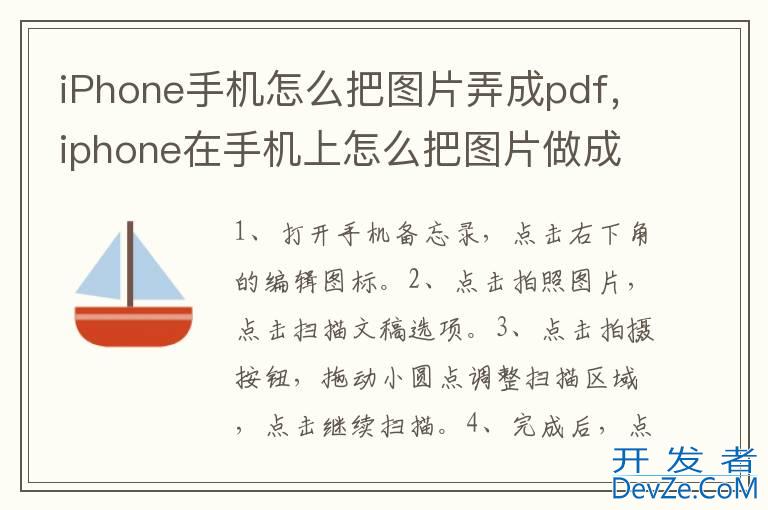
品牌型号:iPhone13 pro
系统:IOS15.4 以iPhone13 pro为例,iPhone手机把图片弄成pdf进入备忘录进行扫描存储到文件。分为6步,具体步骤如下: 1进入备忘录编辑图标打开手机备忘录,点击右下角的编辑图标。
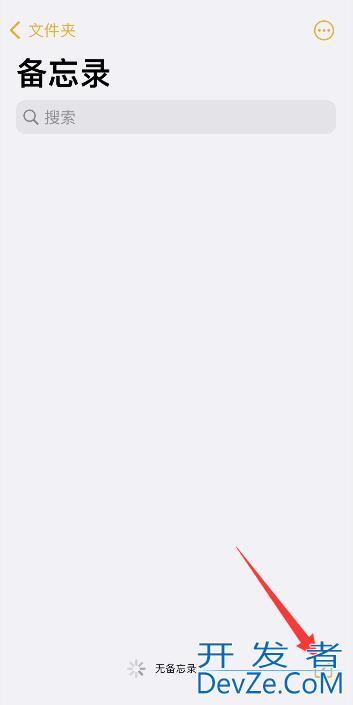
点击拍照图片,点击扫描文稿选项。
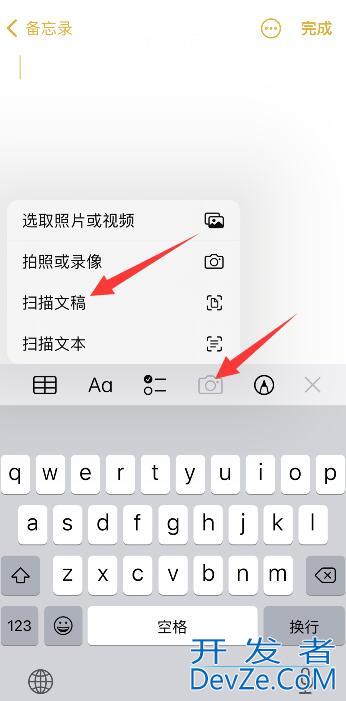
点击拍摄按钮,拖动小圆点调整扫描区域,点击继续扫描。
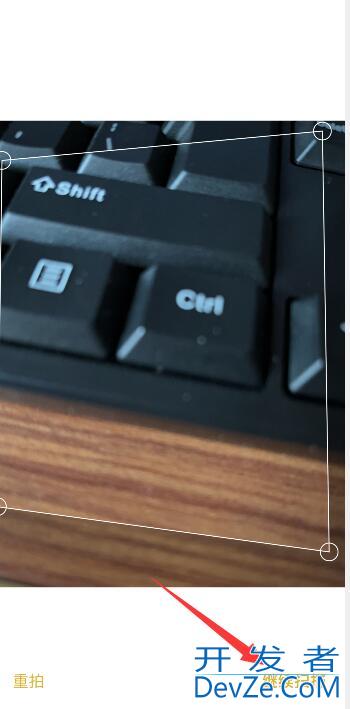
完成后,点击右下角的存储。

点击右上角的三点图标,点击发送副本。
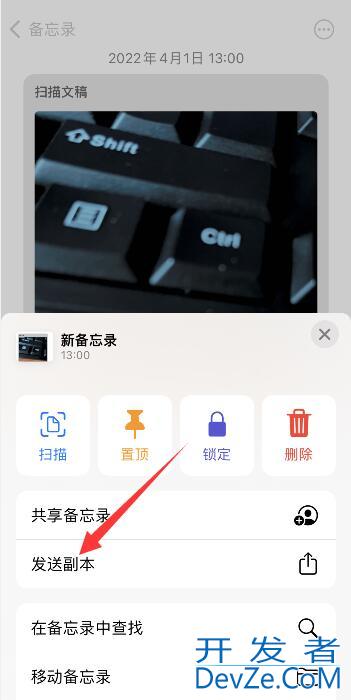
进入界面,点击存储到文件选项,点击存储即可。
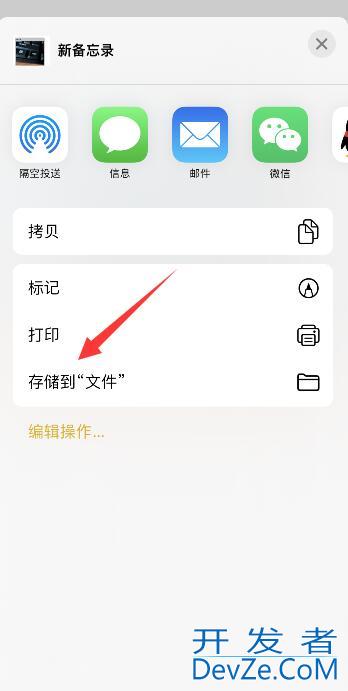
 加载中,请稍侯......
加载中,请稍侯......
精彩评论